系统之家重装系统Win10后可搜到无线信号却连接不上怎么办
更新时间:2016-09-27 14:31:53
作者:
最近有一朋友反馈,重装深度技术Win10系统后遇到了这样一个问题“能搜到无线网络,但是连接不上”,重装深度技术Win10后可搜到无线信号却连接不上怎么回事?其实这种无线网络问题有很多因素,下面小编给大家分享排查解决方案。
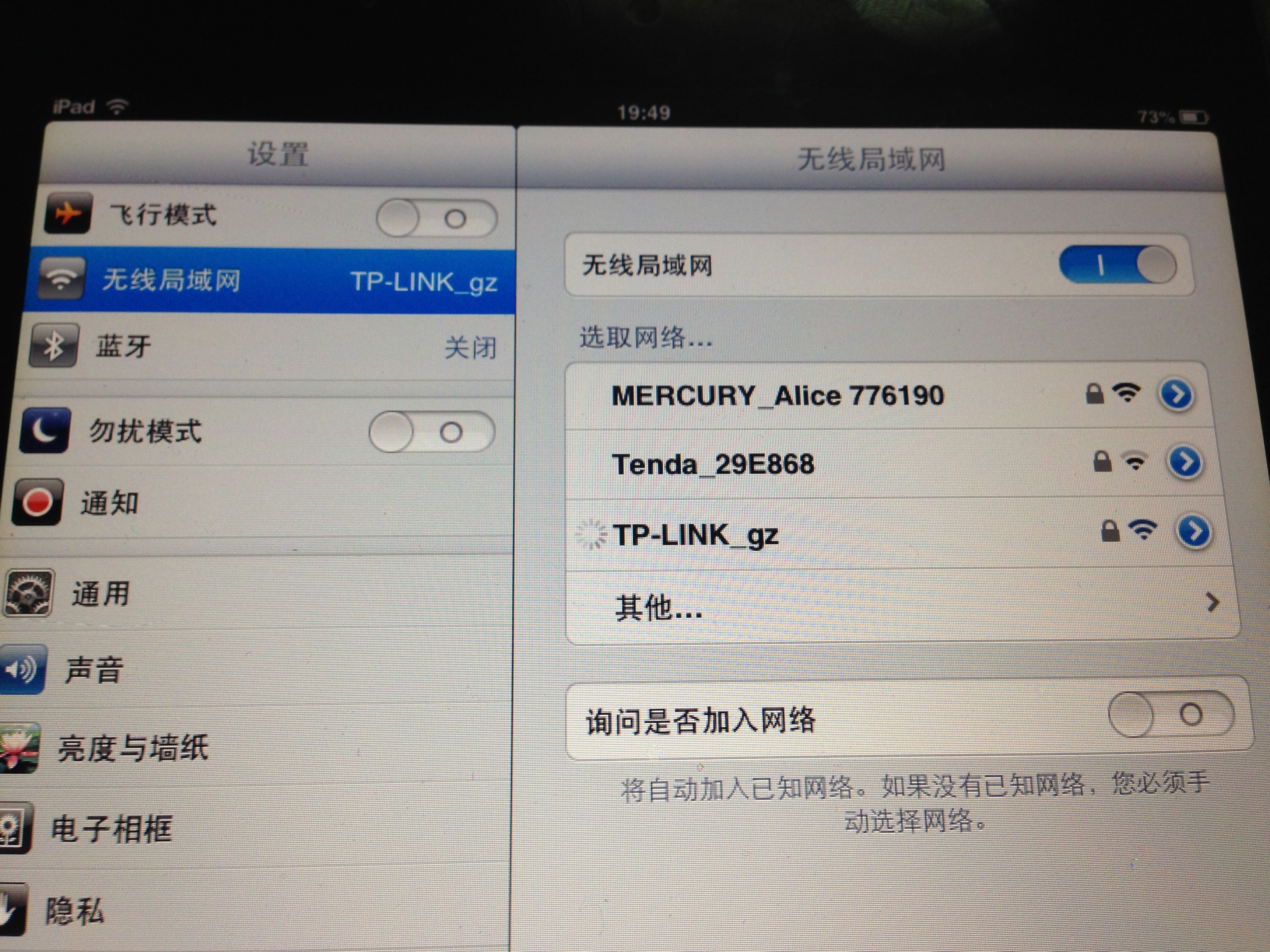
1、检查无线网卡所连接的无线路由器(SSID)是否正确,建议登录路由器管理界面点击无线设置修改下SSID,这样便于识别无线路由器的无线信号。
2、是否连接的信号是否比较弱,在信号较弱的情况下,有可能导致连接不成功的问题,可尝试靠近信号源,再尝试重新连接。
3、建议把路由器恢复出厂设置,重新连接无线信号,登陆路由器管理界面点击“无线设置——访问控制——MAC地址过滤”,确认其为“关闭”状态。
4、删除无线配置文件重新连接,方法为:点击“无线网络连接——属性——无线网络配置”,删除清空“首选网络”列表中的无线配置文件(SSID)
5、点击“开始——控制面板——网络和Internet——网络和共享中心——管理无线网络”,将其中内容全部清空。
6、清空无线配置文件后,重新对无线网络进行搜索和连接,如无线加密请输入正确的密钥连接。
以上就是关于重装深度技术Win10后可搜到无线信号却连接不上怎么回事的介绍了,通过以上分享后,遇到相同问题的用户,请参照以上方法排查解决吧。
系统重装相关下载
系统重装相关教程
重装系统软件排行榜
重装系统热门教程
- 系统重装步骤
- 一键重装系统win7 64位系统 360一键重装系统详细图文解说教程
- 一键重装系统win8详细图文教程说明 最简单的一键重装系统软件
- 小马一键重装系统详细图文教程 小马一键重装系统安全无毒软件
- 一键重装系统纯净版 win7/64位详细图文教程说明
- 如何重装系统 重装xp系统详细图文教程
- 怎么重装系统 重装windows7系统图文详细说明
- 一键重装系统win7 如何快速重装windows7系统详细图文教程
- 一键重装系统win7 教你如何快速重装Win7系统
- 如何重装win7系统 重装win7系统不再是烦恼
- 重装系统win7旗舰版详细教程 重装系统就是这么简单
- 重装系统详细图文教程 重装Win7系统不在是烦恼
- 重装系统很简单 看重装win7系统教程(图解)
- 重装系统教程(图解) win7重装教详细图文
- 重装系统Win7教程说明和详细步骤(图文)











